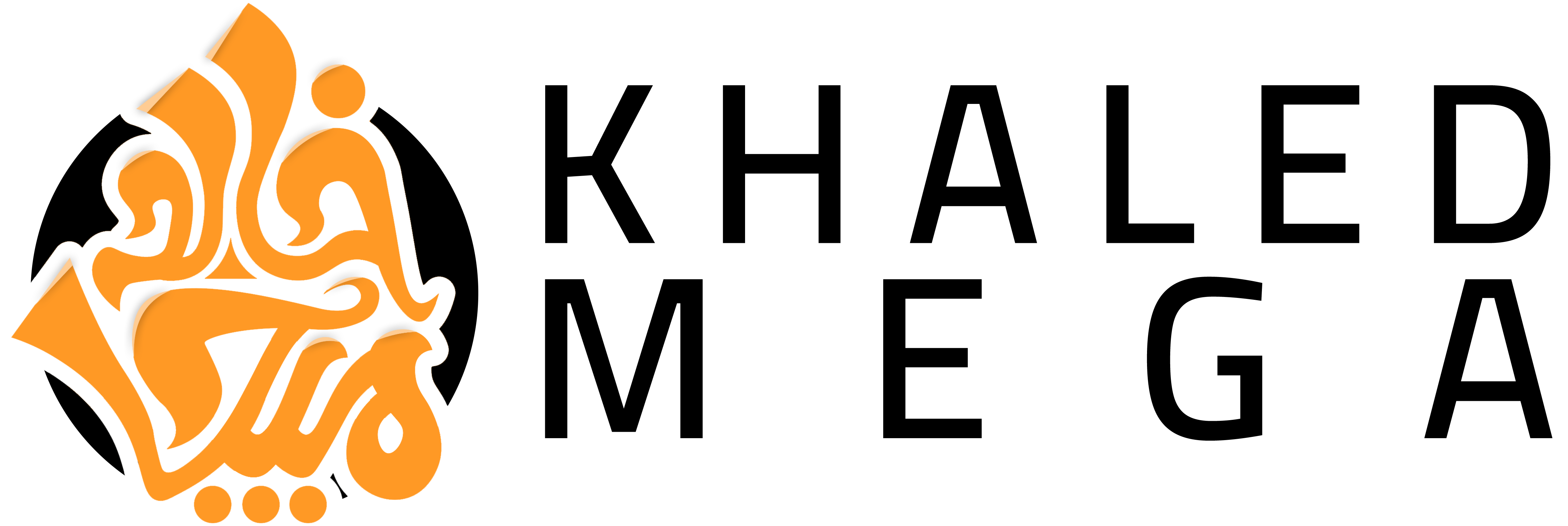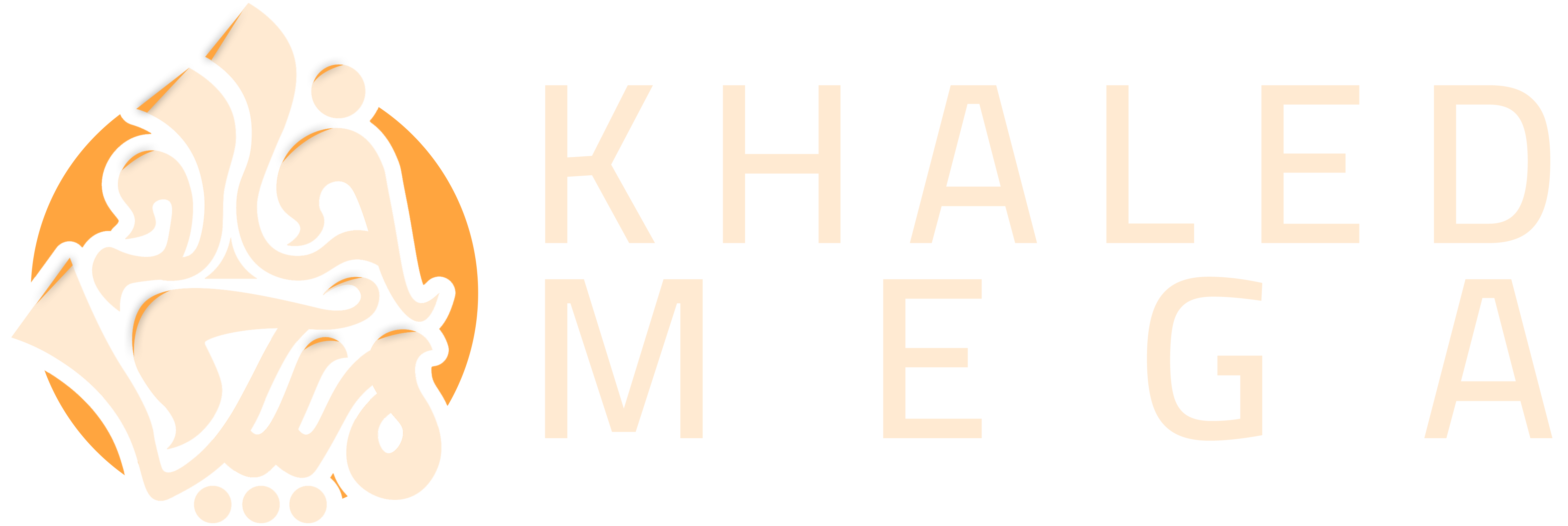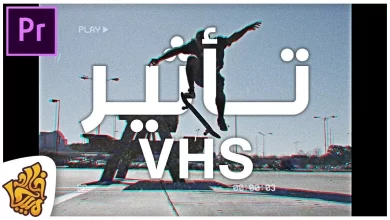إعدادات تصدير الفيديو من أدوبي بريمير مع معدل البت “bitrate” لرفع الفيديوهات
إعدادات إستخراج الفيديو من الادوبي بريمير مع شرح معدل البت ريت "bitrate" لرفع الفيديوهات
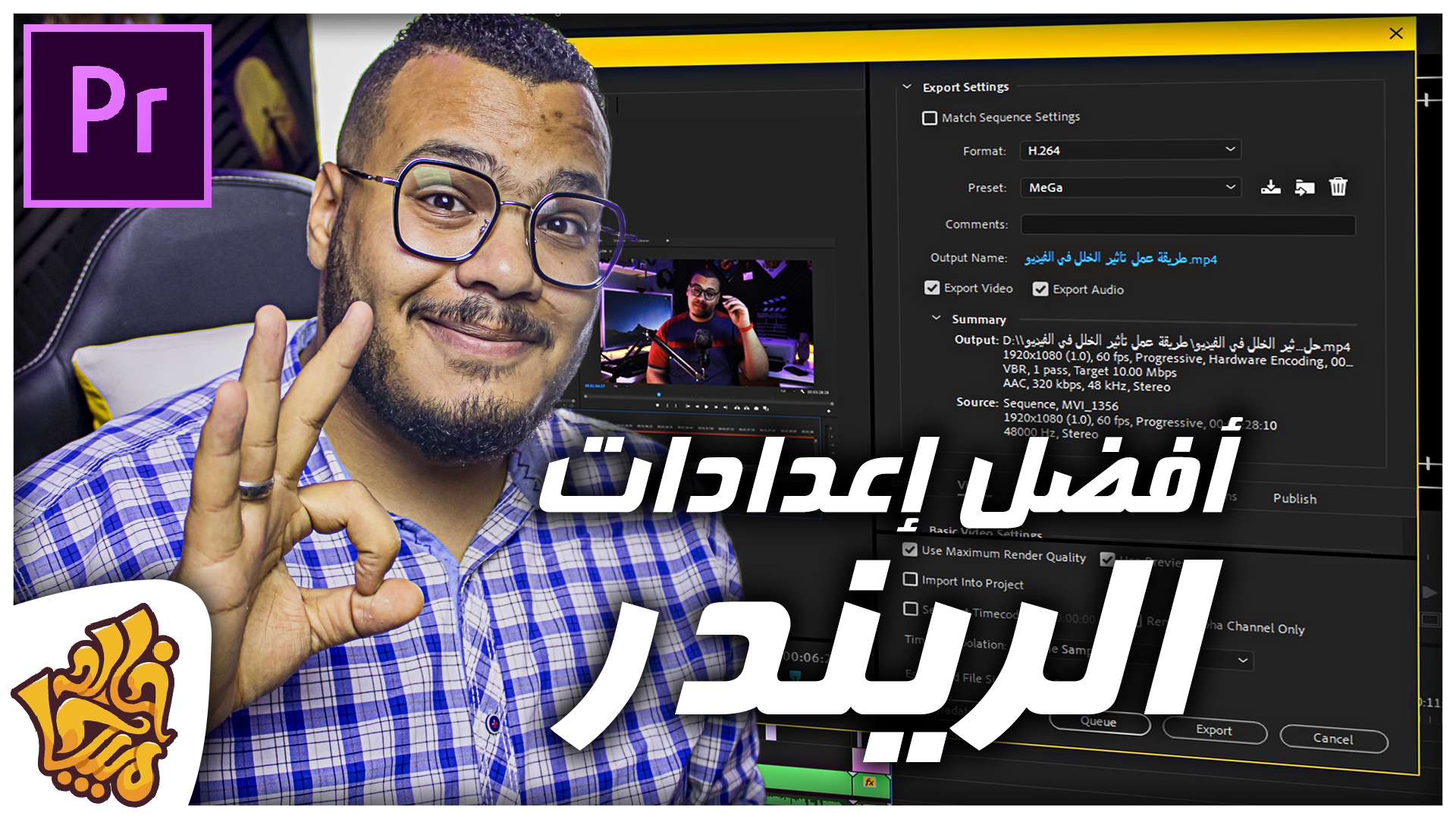
يعد برامج Adobe Premiere من أفضل البرامج المتخصصة في تحرير وإنتاج الفيديو. ومن بين الخصائص الأساسية لهذا البرنامج هي إعدادات تصدير الفيديو، و معدل البت “Bitrate”. يمكن استخدام هذه الإعدادات لرفع جودة الفيديو وجعلها متوافقة مع مختلف المنصات المختلفة.
إعدادات تصدير الفيديو من الادوبي بريمير مع معدل البت “bitrate” لرفع الفيديوهات من الأمور الهامة التي يجب على كل محرر فيديو معرفتها، فالإعدادات الصحيحة تضمن جودة عالية للفيديو وسلاسة في عرضه على المشاهدين. في هذا المقال، سنناقش كيفية إعدادات تصدير الفيديو من برنامج Adobe Premiere Pro وكيفية تحديد معدل البت “bitrate” المناسب لرفع الفيديوهات على الإنترنت.
أولاً، ما هو معدل البت ريت “bitrate”؟
معدل البت هو كمية البيانات التي يتم تخزينها في الجزء من الثانية الواحدة من الفيديو لديك. ويعتمد معدل البت على جودة الفيديو والحجم النهائي للفيديو. فا على سبيل المثال، إذا كانت جودة الفيديو عالية وكان حجم الفيديو كبيرًا، فسيكون معدل البت أعلى.
لتحديد معدل البت ريت المناسب لفيديو الإنترنت، يجب مراعاة بعض الأمور مثل سرعة الإنترنت ودقة الشاشة التي يشاهد الفيديو عليها المشاهدون.
يتطلب رفع مقاطع الفيديو على الإنترنت جودة عالية لتجربة المشاهدة الممتعة للمستخدم. يلعب معدل بت الفيديو دورًا حاسمًا في تحديد جودة الفيديو وما إذا كان يمكن عرضه بشكل سلس ومريح للمشاهد. سيتأثر حجم وجودة الفيديو أيضًا ب معدل بت الفيديو. يعد معدل بت الفيديو بمثابة كمية البيانات التي يتم نقلها في ثانية واحدة من مقطع الفيديو.
يتوقف معدل بت الفيديو على العديد من العوامل
- للفيديو بدقة 720p و معدل إطارات 30fps ، يجب استخدام معدل البت الفيديو بين 1500 و 4000 kbps.
- للفيديو بدقة 1080p و معدل إطارات 30fps ، ييجب استخدام معدل البت الفيديو بين 3000 و 8000 kbps.
والآن، سنتحدث عن كيفية إعدادات تصدير الفيديوهات من Adobe Premiere Pro وكيفية تحديد معدل البت ريت المناسب.
خطوة 1: إعدادات الفيديو
قبل أن تقوم بتحديد إعدادات الفيديو، يجب أن تتأكد من أن إعدادات مشروع Premiere Pro متوافقة مع إعدادات الفيديو الذي تريد تصديره. فعلى سبيل المثال، إذا كان الفيديو الأصلي بدقة 1080p، فيجب أن تكون إعدادات مشروع Premiere Pro 1080p.بعد ذلك، قم بالنقر فوق زر “تصدير” Export في Premiere Pro واختر “Media” لفتح إعدادات تصدير الفيديو.
خطوة 2: إعدادات تصدير الفيديو
تظهر لك الآن إعدادات تصدير الفيديو. وهذه هي الخطوة الأكثر أهمية في عملية تحديد إعدادات تصدير الفيديو. وسنتحدث عن بعض الخيارات المهمة التي يجب مراعاتها في هذه الخطوة:
- تنسيق الفيديو: يجب تحديد تنسيق الفيديو المناسب للإستخدام المخصص للفيديو. ويمكن اختيار تنسيق MP4 أو MOV كخيارات شائعة.
- دقة الفيديو: يجب تحديددقة الفيديو المناسبة للمشاهدين المستهدفين. ويمكن اختيار الدقة القياسية مثل 720p أو 1080p أو الدقة العالية مثل 4K.
- معدل الإطارات: يجب تحديد معدل الإطارات المناسب للفيديو. ويمكن اختيار 30 إطارًا في الثانية أو 60 إطارًا في الثانية كخيارات شائعة.
- معدل البت (Bitrate): هذا هو الخيار الأهم والذي يحدد جودة الفيديو وحجمه. ويجب اختيار معدل بت يتناسب مع دقة الفيديو وسرعة الإنترنت لدى المشاهدين المستهدفين. يمكن استخدام الجدول التالي كمرجع لتحديد معدل البت المناسب:
لتحديد البتريت الموصى به لرفع ملفات الفيديو على منصات الإنترنت ومواقع التواصل الاجتماعي.
لذالك يمكن استخدام البتريت الموصى به لرفع الفيديو لتحديد مدى جودة الفيديو وتحديد الإعدادات المثلى لتحميل الفيديو. يتم تحديد البتريت بناءً على دقة الفيديو و معدل الإطارات ومدة الفيديو. يتم قياس البتريت بوحدة البت في الثانية (bps).
فيما يلي جدول ب recommended video bitrate for uploads بناءً على دقة الفيديو المختلفة:
| دقة الفيديو | البت ريت الموصى به بالنسبة للإطارات (24, 25, 30) في الثانية |
البت ريت الموصى به بالنسبة للإطارات (48, 50, 60) في الثانية |
|---|---|---|
| 2160p (4k) | 35-45 Mbps | 53-68 Mbps |
| 1440p (2k) | 16 Mbps | 24 Mbps |
| 1080p | 8 Mbps | 12 Mbps |
| 720p | 5 Mbps | 7.5 Mbps |
| 480p | 2.5 Mbps | 4 Mbps |
| 360p | 1 Mbps | 1.5 Mbps |
خطوة 3: تصدير الفيديو
بعد الانتهاء من إعدادات تصدير الفيديو، يمكنك النقر فوق زر “تصدير” Export لبدء عملية تصدير الفيديو. يمكنك أيضًا تحديد ممكان واسم الملف الذي تريد حفظ الفيديو به. بعد النقر على الزر “تصدير”، سيقوم Premiere Pro ببدء عملية تصدير الفيديو وستظهر شريط الحالة لتتبع التقدم.
استخدام الإعدادات الصحيحة
استخدام الإعدادات الصحيحة لتصدير الفيديو يمكن أن يجعل الفرق بين فيديو ذو جودة عالية وفيديو ذو جودة منخفضة. وعلاوة على ذلك، يمكن أن تؤثر إعدادات التصدير على حجم الملف الناتج وعلى سرعة تحميله.
لا تنسَ أن تتأكد من استخدام أداة تحويل معدل بت للفيديو في حالة ارتفاع حجم الملف الناتج، حيث أنها تساعد في تقليل حجم الملف دون التأثير على جودة الفيديو.
بهذا تكون قد تعرفت على كيفية إعدادات تصدير الفيديو من Adobe Premiere Pro و معدل البت “bitrate” لرفع الفيديوهات بأفضل جودة وحجم مناسب. استخدم الإعدادات المناسبة للفيديو الخاص بك وتأكد من تجربة الإعدادات واختيار الأفضل لكل حالة.
سوف نناقش إعدادات تصدير الفيديوهات في Adobe Premiere وكيفية تعيين معدل البت ريت “Bitrate” للحصول على أفضل جودة للفيديو.
- قبل بدء تصدير الفيديو
يجب عليك تحديد الإعدادات الأساسية للفيديو. تحتاج إلى تحديد الدقة، و معدل الإطارات، ونسبة العرض إلى الارتفاع، والترميز، وغير ذلك من الإعدادات. يجب أن تكون هذه الإعدادات متوافقة مع المنصة التي ستقوم برفع الفيديو عليها. - بعد تحديد الإعدادات الأساسية للفيديو
يجب عليك تحديد إعدادات التصدير. يمكنك الوصول إلى إعدادات التصدير عن طريق النقر على “File” في شريط القوائم العلوي واختيار “Export”. - يجب عليك تحديد الصيغة التي ترغب في تصدير الفيديو عليها، مثل MP4 أو MOV أو WMV. يمكنك أيضًا تحديد إعدادات مخصصة إذا كنت تريد تصدير الفيديو بصيغة معينة.
- يجب عليك تحديد إعدادات الفيديو، وهي الإعدادات التي تحدد جودة الفيديو و معدل البت “Bitrate”. يتم تحديد معدل البت “Bitrate” بوحدة كيلوبت في الثانية “Kbps”. وهو يحدد كمية البيانات التي تستخدم لتخزين الفيديو في كل ثانية من الفيديو. كلما زاد معدل البت “Bitrate”، كلما زادت جودة الفيديو، ولكن في نفس الوقت، زيادة معدل البت “Bitrate” يعني زيادة حجم الملف الناتج وزيادة الوقت اللازم لتحميله.
- لتحديد معدل البت “Bitrate”، يجب النظر إلى النوعية المطلوبة للفيديو ومنصة الرفع. على سبيل المثال، إذا كان الفيديو سيتم رفعه على اليوتيوب، يجب تحديد معدل البت “Bitrate” الذي يتوافق مع متطلبات اليوتيوب. وبشكل عام، يمكن استخدام القيم الافتراضية الموجودة في برنامج Adobe Premiere، والتي توفر جودة جيدة للفيديو.
- إذا كنت تريد تحسين جودة الفيديو
فيمكنك زيادة معدل البت “Bitrate” للحصول على جودة أعلى. ولكن يجب الانتباه إلى حجم الملف الناتج ووقت التحميل المطلوب. - يمكنك أيضًا تعيين إعدادات الصوت و معدل بت “Bitrate” الخاص به. ويجب النظر إلى النوعية المطلوبة للصوت ومنصة الرفع.
- يمكنك الاختيار بين إعدادات التصدير السريعة أو التصدير المخصص. وفي التصدير المخصص، يمكنك تحديد جميع الإعدادات المطلوبة بشكل دقيق.
- بعد تحديد إعدادات التصدير، يمكنك الضغط على زر “Export” لبدء تصدير الفيديو. سيتم حفظ الملف الناتج في المسار الذي تم تحديده.
بشكل عام
بشكل عام، يجب تحديد إعدادات التصدير بحسب نوع الفيديو ومنصة الرفع. يجب أن تكون الإعدادات متوافقة مع المتطلبات التقنية للمنصة وأيضًا مع نوع الفيديو وجودته. ويجب الانتباه إلى حجم الملف الناتج ووقت التحميل المطلوب. ويمكن استخدام إعدادات التصدير الافتراضية في برنامج Adobe Premiere كنقطة انطلاق لتحديد إعدادات التصدير الخاصة بك.
من المهم الحفاظ على جودة الفيديو أثناء تحويله إلى صيغة أخرى، ولذلك يجب اختيار الإعدادات المناسبة في إعدادات التصدير. وعادةً ما ينصح باستخدام إعدادات التصدير التي توفر جودة عالية للفيديو مع حجم ملفات مناسب.
يجب النظر في النوعية المطلوبة للفيديو ومنصة الرفع. فعلى سبيل المثال، إذا كان الفيديو سيتم رفعه على اليوتيوب، فإن اليوتيوب يوفر قائمة بأحجام الملفات المقبولة للرفع و معدلات البت “Bitrate” التي يمكن استخدامها.
يمكن استخدام برامج تحويل الفيديو الخارجية إذا كانت إعدادات التصدير في برنامج Adobe Premiere غير كافية أو لا توافق متطلبات المنصة التي ستتم رفع الفيديو عليها. ومع ذلك، يجب الانتباه إلى جودة الفيديو وحجم الملف الناتج أثناء استخدام برامج التحويل.
في النهاية
في النهاية، يمكن لإعدادات التصدير المناسبة تحديد جودة الفيديو وحجم الملف الناتج ووقت التحميل المطلوب. ومع الاهتمام بتحديد الإعدادات المناسبة، ستتمكن من تحويل الفيديو بجودة عالية وحجم ملف صغير وذلك سيساعدك في رفع الفيديو بسهولة على المنصات المختلفة.
لتحقيق أفضل نتائج لإعدادات التصدير، يمكن استخدام الاختبار والخطأ. يمكن تجربة إعدادات التصدير المختلفة على عينات صغيرة من الفيديو لتحديد الإعدادات المثالية قبل تحويل الفيديو بالكامل.
بعض المواقع والمنصات توفر أدوات لتحويل الفيديو إلى إعدادات تصدير معينة، ويمكن استخدام هذه الأدوات لتحديد الإعدادات المناسبة.
يمكن أيضًا الاستفادة من الإعدادات المسبقة الموجودة في برنامج Adobe Premiere لإعدادات التصدير. وتوفر هذه الإعدادات إعدادات مسبقة للأجهزة المختلفة والصيغ المختلفة.
ينبغي التأكد من تحديث Adobe Premiere إلى أحدث إصداراته، حيث يمكن أن توفر الإصدارات الأحدث إعدادات تصدير أكثر دقة وفعالية.
تغيير إعدادات ترميز الفيديو
يمكن أيضًا تغيير إعدادات ترميز الفيديو ومعدلات البت “Bitrate” في برنامج Adobe Media Encoder المتاح مع برنامج Adobe Premiere. ويمكن استخدام هذه الأداة لإعدادات التصدير بشكل أكثر دقة وتحكم.
وبمجرد الانتهاء من تحديد إعدادات التصدير المناسبة، يمكن البدء في عملية تحويل الفيديو باستخدام برنامج Adobe Premiere أو برنامج Adobe Media Encoder. ويجب مراقبة جودة الفيديو وحجم الملف الناتج للتأكد من تحقيق أفضل النتائج.
فيديو الشرح بالتفصيل
أخيرًا
أخيرًا، يجب تذكر أن إعدادات التصدير المثالية قد تختلف باختلاف متطلبات المشروع ومنصة الرفع المستخدمة. لذلك، يجب الاستمرار في التجربة والتحسين لتحديد الإعدادات المناسبة لكل مشروع بشكل فردي.
يجب الانتباه أيضًا إلى معدل بت الصوت المستخدم في الفيديو ، حيث يتطلب الصوت جودة عالية أيضًا. يمكن استخدام معدل بت الصوت الموصى به بناءً على نوع الصوت وجودة الصوت المطلوبة.
باختصار
باختصار ، يتعين عليك الاهتمام بمعدل بت الفيديو عند رفع الفيديو ، حيث يعد هذا العامل أحد العوامل الأساسية التي تؤثر على جودة الفيديو المرفوع. ولتحقيق أفضل جودة للفيديو ، يجب أن تأخذ في الاعتبار جميع العوامل المختلفة والاستفادة من المعلومات والأدوات المتاحة على الإنترنت لمساعدتك في تحديد معدل بت الفيديو المثالي.
وعلاوة على ذلك ، يجب أن تتأكد من متطلبات الموقع الذي تستخدمه لرفع الفيديو ، حيث يمكن أن تتغير المتطلبات من موقع لآخر. وعلى سبيل المثال ، يمكن أن يتطلب موقع YouTube معدل بت مختلف عن موقع Vimeo.
يجب أيضًا الحرص
يجب أيضًا الحرص على تحديد معدل بت الصوت المناسب ، حيث يمكن أن يؤثر معدل بت الصوت على جودة الصوت في الفيديو. وبشكل عام ، يتم تحديد معدل بت الصوت بناءً على تنسيق الصوت المستخدم ومتطلبات الموقع.
يجب الحرص على اتباع أفضل الممارسات الموصى بها لتحقيق أفضل جودة للفيديو. وعلى سبيل المثال ، يجب تجنب استخدام معدلات بت منخفضة جدًا ، حيث يمكن أن تؤدي إلى تدهور جودة الفيديو. ويجب أيضًا الحرص على استخدام أدوات وبرامج تشفير فيديو عالية الجودة للحصول على أفضل جودة للفيديو.
في النهاية
في النهاية، يجب الأخذ بعين الاعتبار أن إعدادات تصدير الفيديو ليست فنية فحسب، بل يمكن أن تؤثر على استهلاك المساحة التخزينية وسرعة تحميل الفيديو وجودته. لذا يجب تجربة الإعدادات المختلفة واختيار الأفضل حسب الحاجة والاستخدام المتوقع.
تحويل الفيديو إلى صيغ مختلفة باستخدام برنامج Adobe Premiere يتطلب تحديد إعدادات التصدير المناسبة. يجب اختيار إعدادات التصدير بعناية لتحقيق جودة الفيديو المطلوبة وحجم الملف الناتج المناسب لمنصة الرفع. يجب النظر في معدلات البت “Bitrate” المناسبة للفيديو واختيار إعدادات الترميز المناسبة. ويمكن استخدام الاختبار والخطأ وإعدادات التصدير المسبقة والأدوات الخارجية لتحديد الإعدادات المثالية.
يمكنك متابعة الدروس الخاصة بالمونتاج على برنامج الأدوبي بريمير على موقعنا دروس أدوبي بريمير .